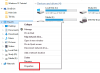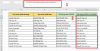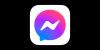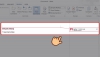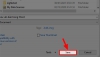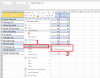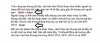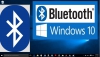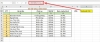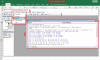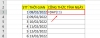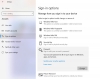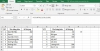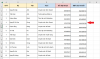Windows Installer là một dịch vụ cài đặt và cấu hình cho Windows. Nó cũng đảm bảo rằng các chương trình đã được cài đặt có thể dễ dàng gỡ ứng dụng trên win 7 khỏi hệ thống. Nếu bạn chỉ nên xóa thư mục chương trình của ứng dụng để gỡ cài đặt. Thì điều này có thể dẫn đến việc còn sót nhiều tệp và mục nhập trong hệ thống, đe dọa sự ổn định của hệ thống. Cùng đọc bài viết sau để biết cách gỡ ứng dụng trên win 7 như thế nào nhé!
Table of Contents
Gỡ ứng dụng trên win 7 bằng Control Panel
Ưu và nhược điểm
-
Ưu điểm:
- Thực hiện được trên mọi phiên bản Windows.
- Thao tác dễ dàng, nhanh chóng.
-
Nhược điểm:
- Không thể xóa ứng dụng tải trên Windows Store.
- Các file cứng đầu sau khi xóa sẽ còn lưu lại dữ liệu rác trên máy.
Tiến hành gỡ ứng dụng
Để gỡ cài đặt một ứng dụng, hãy sử dụng chương trình gỡ cài đặt được cung cấp bởi Windows 7. Bạn làm theo các bước sau:
Bước 1: Nhấn vào biểu tượng Start bên góc trái màn hình
Bước 2: Trong ngăn bên phải, nhấp vào Control Panel để mở bảng điều khiển máy tính của bạn.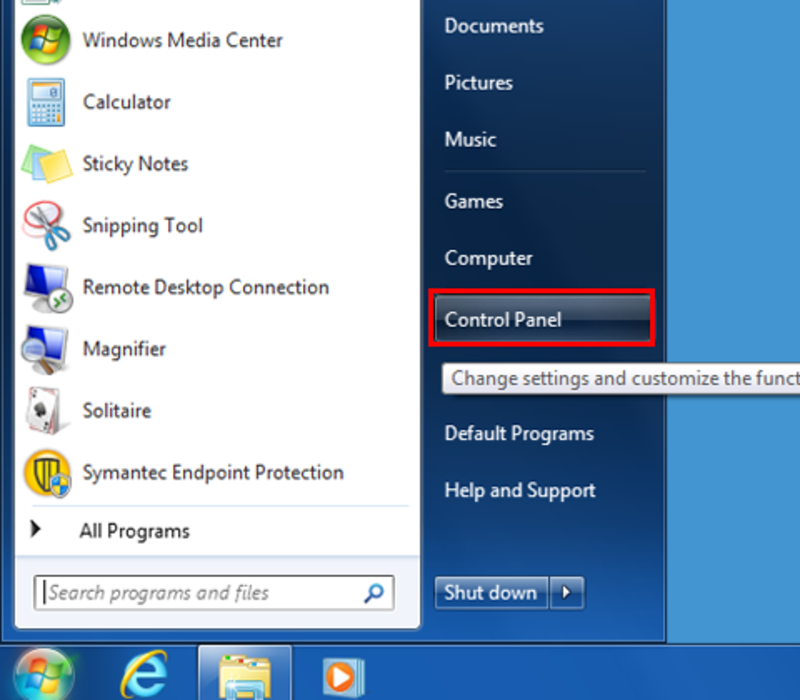
Bước 3: Giao diện Control Panel hiện lên -> nhấp vào mục Uninstall a program để gỡ cài đặt chương trình mà bạn muốn.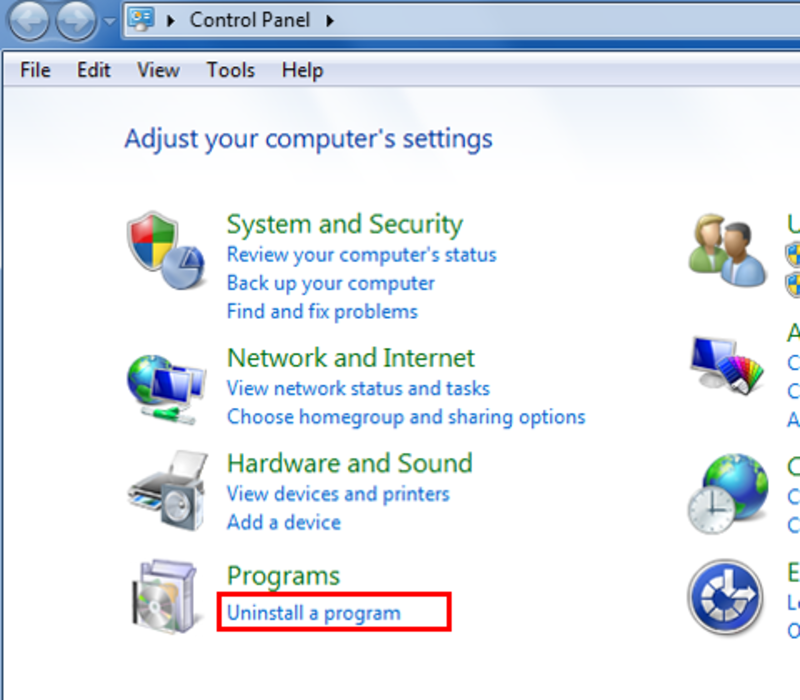
Bước 4: Lúc này Windows sẽ liệt kê tất cả các chương trình đã được cài đặt bằng Windows Installer trong máy tính của bạn. Nhấp chuột chọn chương trình bạn muốn gỡ cài đặt.
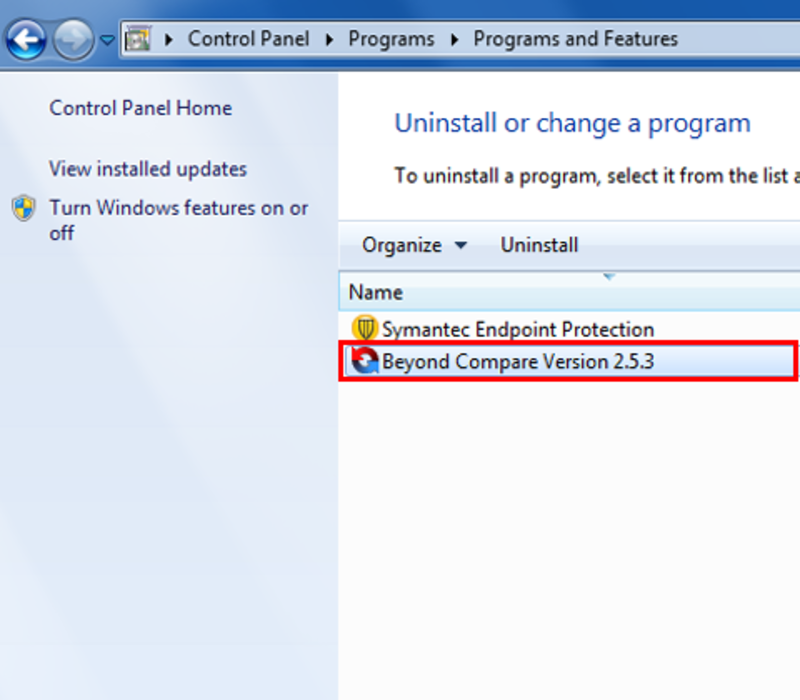
Bước 5: Nhấp vào chữ Uninstall ở trên cùng để gỡ ứng dụng.
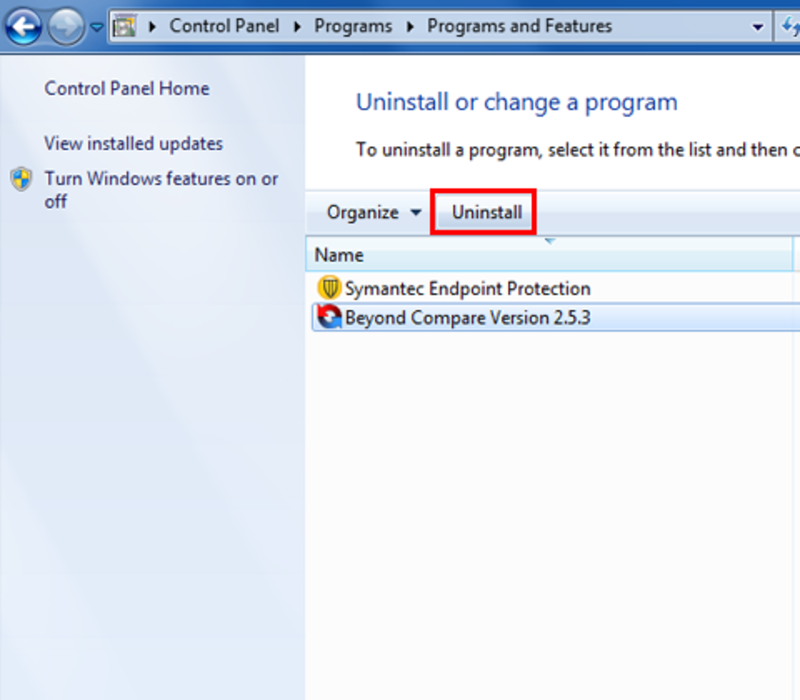
Bước 6: Trong hộp thông báo tiếp theo, bạn xác nhận quá trình gỡ cài đặt bằng cách nhấp vào Yes.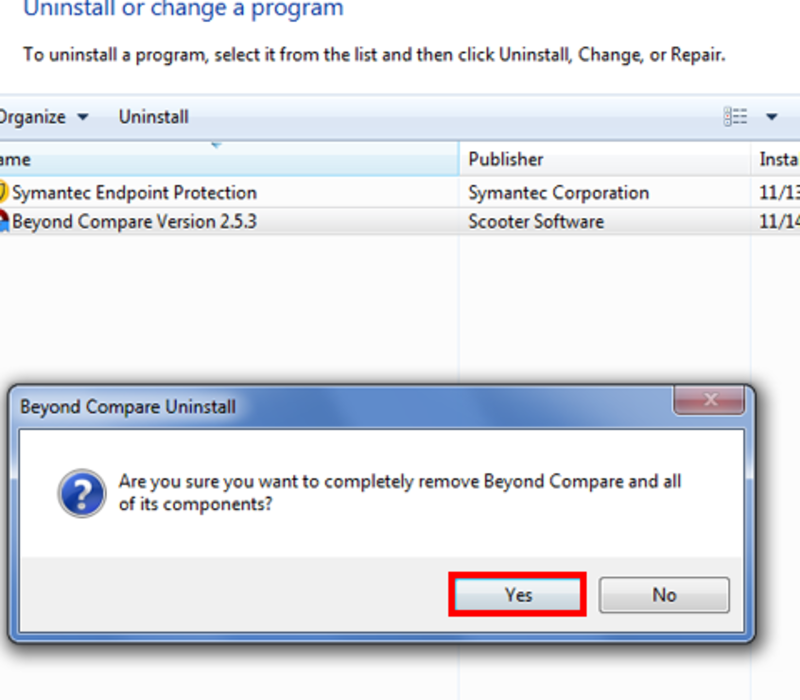
Bước 7: Windows bây giờ bắt đầu quá trình gỡ cài đặt. Sau khi hoàn thành, bạn sẽ nhận được một thông báo trạng thái, bạn xác nhận thông báo này bằng cách chọn OK.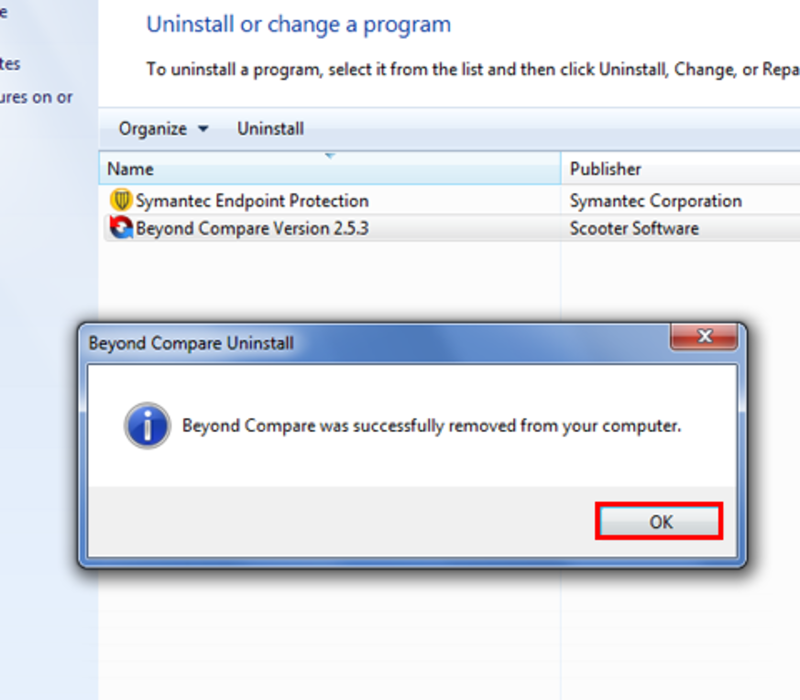
Gỡ ứng dụng trên win 7 bằng phần mềm CCleaner
CCleaner là phần mềm dọn dẹp máy tính với chức năng loại bỏ file rác, xóa ứng dụng cài trong máy.
Ưu và nhược điểm
-
Ưu điểm:
- Khả năng tương thích tốt.
- Xóa hoàn toàn ứng dụng trên máy.
- Giao diện dễ sử dụng.
- Có thể xóa lịch sử duyệt web và nhiều loại file rác.
-
Nhược điểm:
- Cần cập nhật thủ công mỗi khi phần mềm có Update.
- Để đáp ứng được đầy đủ chức năng bạn cần cài đặt thêm các phiên bản theo kèm như CCEnhancer, CCleaner Portable.
Yêu cầu cấu hình tối thiểu:
+ Chạy trên Microsoft Windows 10, 8.1 và 7. Bao gồm cả phiên bản 32bit và 64bit.
+ Yêu cầu Apple Mac chạy macOS 64 bit 10.8 đến 10.14 Mojave.
Link tải: Windows TẠI ĐÂY
Hướng dẫn thực hiện
Bước 1: Chọn Tools -> Chọn mục Uninstall.
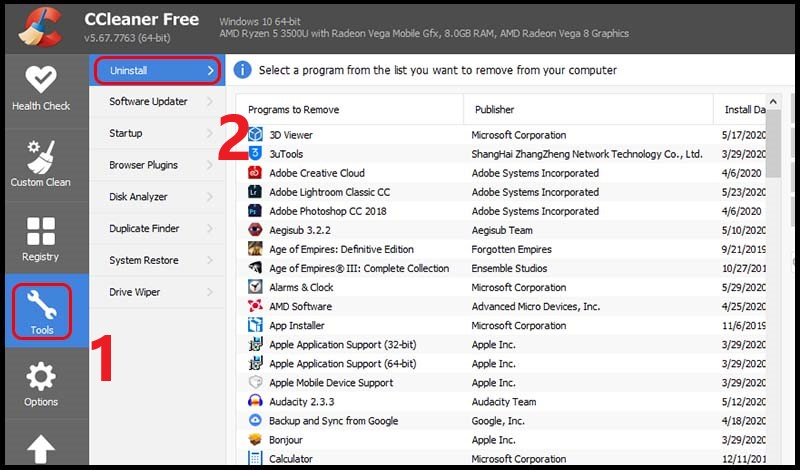
Bước 2: Chọn phần mềm cần xóa -> Nhấn Uninstall.
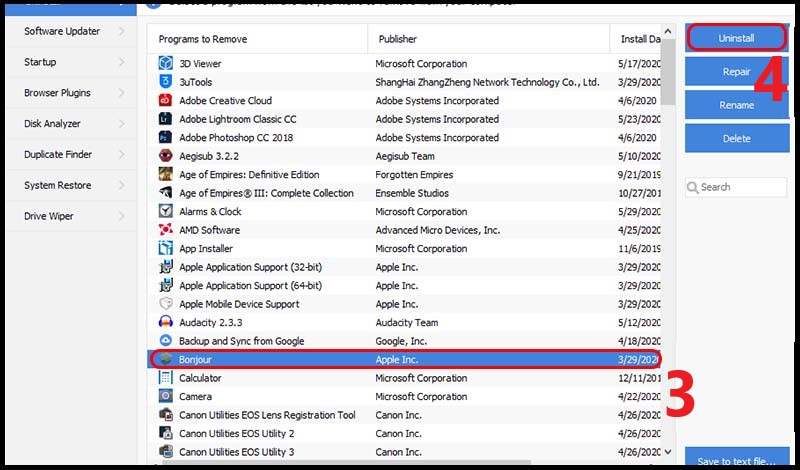
Gỡ ứng dụng trên win 7 bằng phần mềm Your Uninstaller
Your Uninstaller là phần mềm xóa ứng dụng bao gồm cả chức năng quét sâu để loại bỏ file thừa của chương trình.
Ưu và nhược điểm
-
Ưu điểm:
- Giao diện dễ sử dụng.
- Gỡ bỏ hoàn toàn ứng dụng.
- Sửa chữa các ứng dụng bị hỏng do gỡ sai cách.
-
Nhược điểm:
- Phiên bản miễn phí bị giới hạn thời gian.
Yêu cầu cấu hình tối thiểu:
Chạy trên Microsoft Windows 10, 8.1 và 7. Bao gồm cả phiên bản 32 bit và 64 bit.
Link tải: Windows TẠI ĐÂY
Hướng dẫn cài đặt
Bước 1: Nháy đúp chuột vào ứng dụng cần xóa.
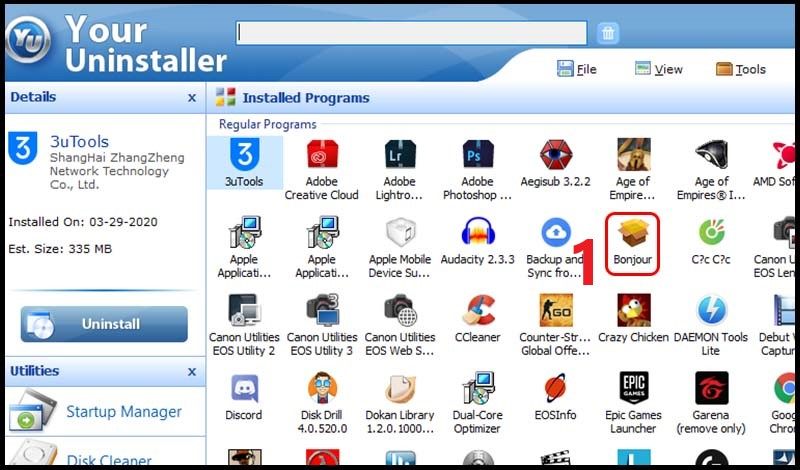
Bước 2: Chọn chế độ xóa -> Nhấn Next.
Vậy là đã hoàn thành việc gỡ ứng dụng win 7 thông qua Control Panel, phần mềm cài đặt bên ngoài như CCleaner, Your Uninstaller rất đơn giản và dễ thực hiện. nếu bạn thấy bài viết hay nhớ chia sẻ cho mọi người cùng biết với nha.
THAM KHẢO THÊM CÁC THỦ THUẬT OFFICE:
✔️ Hướng dẫn 4 cách tắt ứng dụng khởi động cùng window 10
✔️ Cách gỡ ứng dụng trên win 7 hoàn toàn không bị sót file
✔️ BIOS là gì? Chức năng? Cách vào bios win 10 nhanh chóng
✔️ Bật mí cách kiểm tra cấu hình máy tính win 10 nhanh
THÔNG TIN ĐẶT MUA BẢN QUYỀN WINDOWS
Cám ơn các bạn đã ủng hộ banquyenwindows.com trong thời gian qua. Nếu các bạn có nhu cầu mua bản quyền Windows 10 pro, bản quyền office 365, bản quyền office 2016, bản quyền office 2019 hãy liên hệ theo thông tin sau đây:
- Link đặt mua bản quyền: đặt mua bản quyền Windows 7
- Địa chỉ: 519/17/8 Âu Cơ, Tân Phú, HCM
- Hotline: 0909 56 57 00
- Website: https://banquyenwindows.com

Ship hàng thu tiền tận nơi trên toàn quốc - Giao hàng trong 1h tại HCM